


筆者はビットフライヤーなど複数の仮想通貨の口座開設をした実績がありますので、今回は画像を多めに交えて解説しますね♪
筆者がiphoneから実施しているので、iphoneで口座開設する人はここにある手順通りにできます。
※もちろんAndroidから口座開設する人も多少文言とか異なる部分はあるかもしれませんが手順通りにできます。
iphone の容量不足で悩む人は、「iphoneの容量不足で再起動できないときの解決策」ついての記事も執筆していますので気になる人はぜひチェックしてみてください
これからビットフライヤー(bitFlyer)で口座開設をしようと思っている方はぜひご確認下さい!
今なら以下の招待コードを入力すると1500円分のビットコインがもらえます!
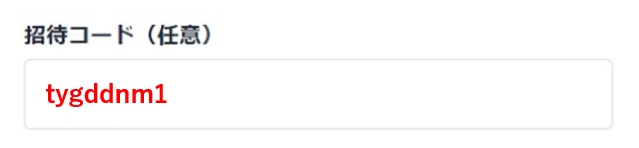
※招待コードに【tygddnm1】を入力し忘れると1500分のビットコインがもらえないのでご注意ください!
ビットフライヤー(bitFlyer)で口座開設をするには
口座開設する前に知っておきたい情報をまずはご紹介します!
口座開設をするのに本人確認書類と条件があります。
開設手続きを始める前にこちらだけは先に確認しておきましょう。
口座開設するにあたり事前に必要なものは?
以下のものから1つあればOKです。
- 運転免許証
- マイナンバーカード
- 在留カード
登録時の本人確認書類として必要なので事前に準備しておきましょう!
口座開設はどんな人ができる?
口座開設が出来る人の条件として以下があります。
- 18歳以上の人
- 日本国内在住の方
以下の通り、2022年6月から、20歳以上→18歳以上に変更されています。
2022 年 4 月 1 日より民法上の成年年齢が 20 歳から 18 歳に引き下げられたことに伴い、2022年 6 月 1 日より当社の現物取引の取引開始基準年齢を満 20 歳以上から満 18 歳以上に変更しております。
ビットフライヤー(bitFlyer)
口座開設の手続きってどれくらいでできる?
ズバリ、15分~20分くらいあれば完了します!
開設がとても速いのでちょっとびっくりです!
- 口座開設登録:10分
- 口座の審査:5~10分
それでは、ビットフライヤー(bitFlyer)の口座開設始めましょう!
ビットフライヤー(bitFlyer)の口座開設のやり方(手順)
それでは以下の順で説明していきます。
- メールアドレス登録
- 二段階認証の設定
- 基本情報の入力
- クイック本人確認
口座開設については15分以内で完結する作業なので、サクッと終わらせることができます!
PC不要のスマホ完結なのでささっと終わらせてしまいましょう!
ビットフライヤー(bitFlyer)口座開設:メールアドレス登録
最初に「ビットフライヤー(bitFlyer)公式サイト」へアクセスしてください。
アクセスすると以下のような画面が表示されるので、メールアドレス入力して「登録」をクリックします。
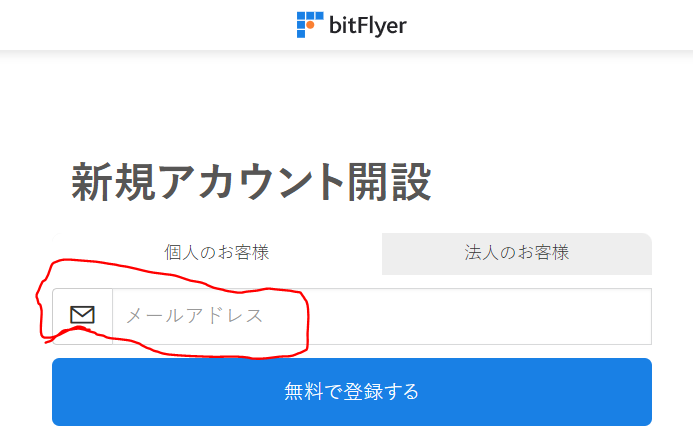

登録するとこのようなメールが届いていますので赤枠のリンクをクリックします。
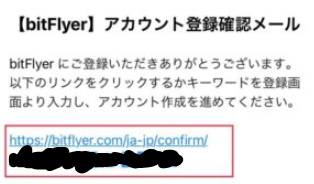
私はGmailのアドレスを入力したので、Gmailのアプリを開くと以下のようなメールが来ていました。
パスワードの設定をする必要がありますので9文字以上、100文字以内で設定をしてください。
「パスワード」・「パスワードの確認」・「招待コード」に設定したら「設定する」をクリックします。
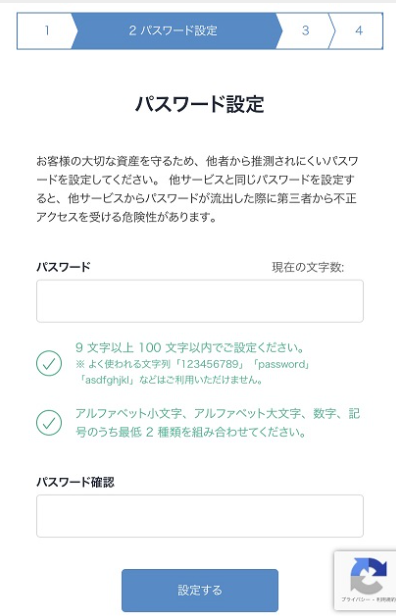
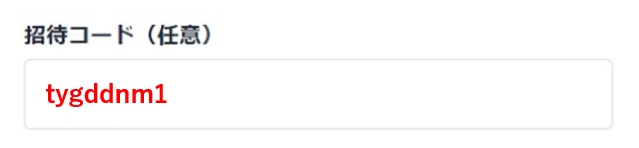
※招待コードに【tygddnm1】を入力し忘れると1500分のビットコインがもらえないのでご注意ください!
アルファベット大文字・小文字・数字・記号から2種類以上を組み合わせましょう!
「同意事項」の5つを確認した上でチェックを入れます。

ビットフライヤー(bitFlyer)口座開設:二段階認証の設定
続いて二段階認証の設定を行います。
「携帯電話のSMSで受け取る」が簡単ですぐにできます。
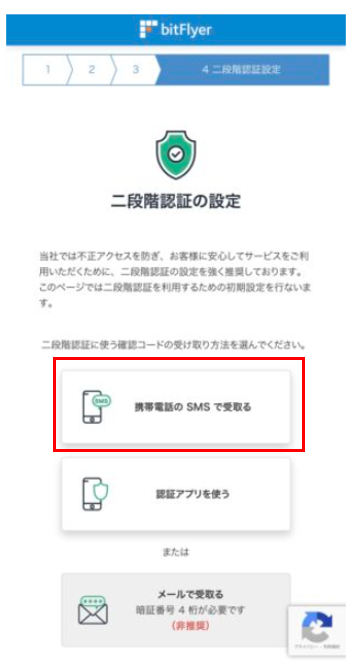
認証アプリを使うというのでも「Google Authenticator 」を使えばよいのでこちらも簡単です。
それに比べると「メールで受け取る」は若干面倒なのでオススメしません・・。
電話番号を赤若くないに登録して番号を設定します。
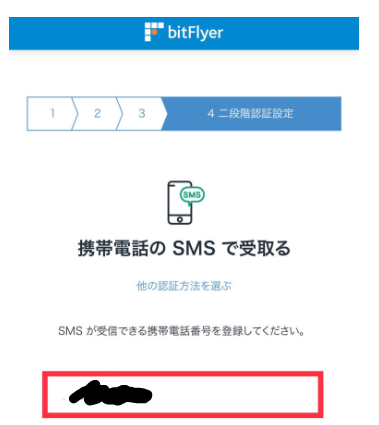
二段階認証を行うタイミングを設定・確認します。
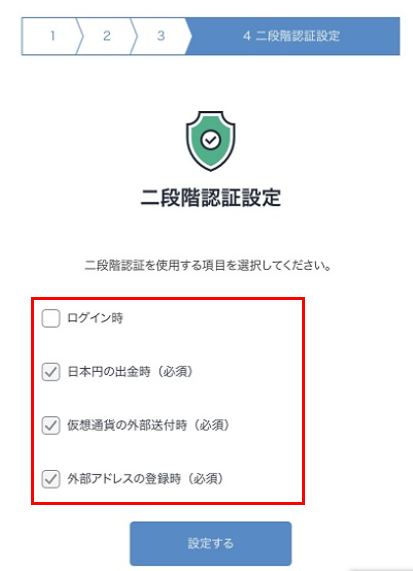
上記が、初期のチェック状態なのですが、特別何か設定したいというこがなければこのままでOKです。
ビットフライヤー(bitFlyer)口座開設:基本情報や確認事項の入力
氏名、性別、生年月日などを入力していきます。
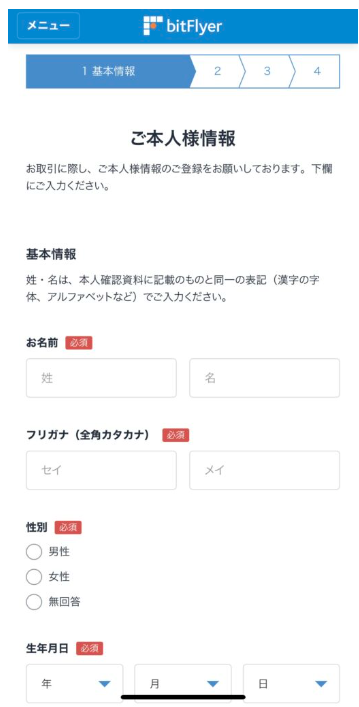
取引目的等の確認を行います。
以下のチェックを入れます。
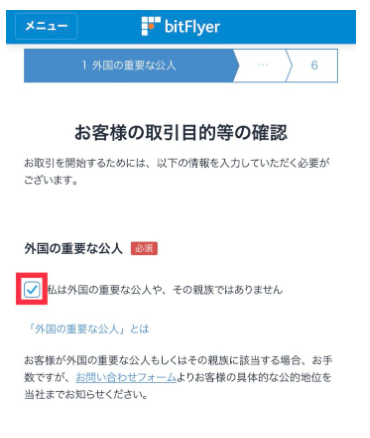
お取引の目的のチェックを入れます。
ここは目的なので基本どのように入力してもOKです。
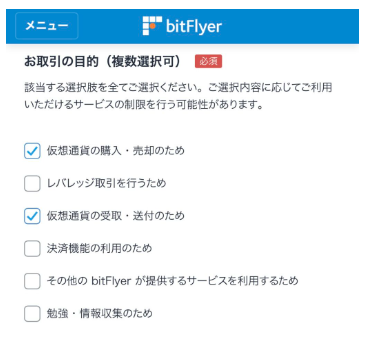
他には以下のような入力がありました。
- 職業・年収
- 金融資産
- 投資経験
- サービス登録への経緯
- 内部者に該当しないか
これらもすべて入力していきます。
ビットフライヤー(bitFlyer)口座開設:本人確認
二段階認証の設定までできたら次は本人確認をします。

ご本人確認書類を選択してください。
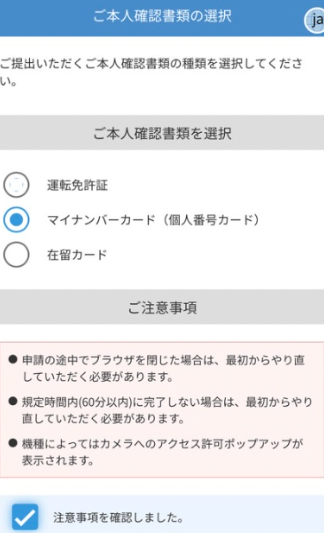
免許証を例にカメラの写真の撮り方について解説します。
まずは表面を撮ります。

斜め上からとって免許証の厚みを確認します。
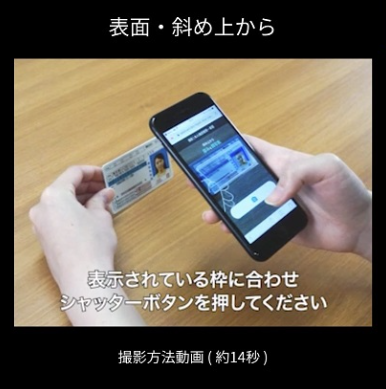
裏面も取ります

顔の正面の写真を撮ります。
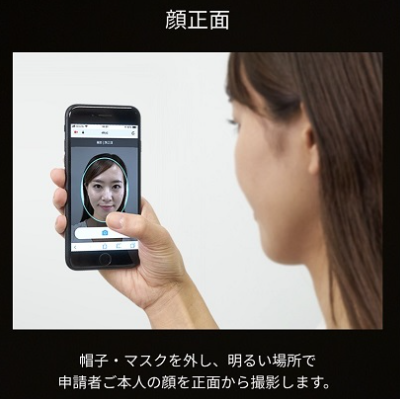
矢印の方向に首を曲げる必要があったので、その通り動画を撮ります。
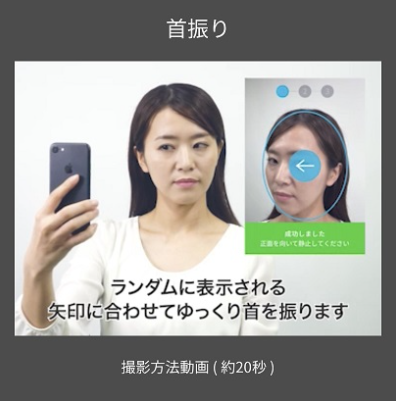
すると以下のような画面が表示されるのでこれで登録作業は終了です。
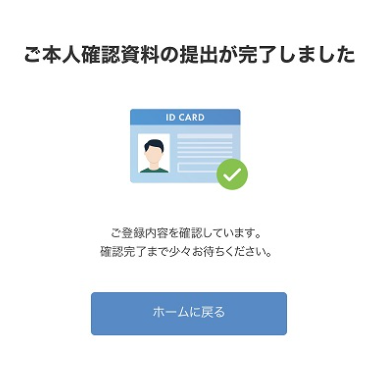
ここで審査に入ります。
・・・・
そして、5分から10分経過した後にメールをチェックすると以下のようなメールが届いていました。
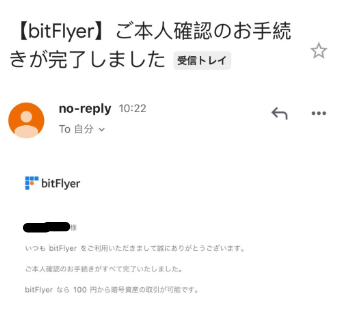
このメールがくると口座開設の手続きは完了です。
審査後のメールは5分~10分ほどで届きました。
これはやたら早かったです!
サクッと完了するのでぜひチェックしてみてくださいね!
>>早速ビットフライヤーの公式サイトから口座開設を始めてみる
ビットフライヤー(bitFlyer)の口座開設方法と手順のまとめ
今回は、ビットフライヤーの口座開設の手順についてまとめました。
本ブログ記事のまとめはこちらです。
ポイントまとめ
- 口座開設自体は15分~20程度で簡単にできる
- 18歳未満の方は口座開設ができない
- 日本国内に在住している場合しかできない
ほんとに時間がかからず登録だけならすぐにできるのでぜひチェックしてください!
また、仮想通貨の買い方・口コミ評判などについても順次別の記事にて説明をしていきますね!



